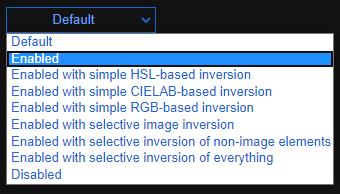Гоогле Цхроме је веб претраживач на више платформи. То значи да се Гоогле Цхроме може користити на ПЦ-у, Мац-у, ИО-овима, Линук-у и Андроид-у. Поседује елегантно корисничко сучеље и експанзивне функције које ће вас пратити током целог дана током претраживања интернета.
Гоогле Цхроме је развијен почетком 2000-их када је компанија Гоогле још била на првим корацима. Почео је као бесплатан софтвер за прегледавање веба отвореног кода под називом Цхромиум који ставља нагласак на минималистички интерфејс и лагану апликацију, омогућавајући корисницима да брзо и лако претражују интернет. Цхромиум се тада још развијао и није намењен за јавну употребу.
На крају, Цхромиум је еволуирао у Цхроме и бета верзија је јавно објављена 2. септембра 2008. за Виндовс КСП. Недуго затим, потпуно стабилна верзија објављена је 11. децембра 2008. Била је у великој мери засењена од стране тренутно популарног Интернет Екплорер-а (да, било је времена када је ИЕ владао) и Мозилла Фирефок-а.
25. маја 2010. Гоогле је објавио јавну, потпуно стабилну верзију Гоогле Цхроме-а која је подржана на 3 платформе, а то су ОС Кс (стари МацОС), Линук и Виндовс. Али у то време је још увек заостајао за Мозилом и Интернет Екплорером. У августу 2012, Гоогле Цхроме је по први пут постао веб прегледач број 1. Тренд се наставља до данас.
Најбоља карактеристика Гоогле Цхроме-а је ипак тамни режим. "Зашто?" Могли бисте питати. Дозволи да објасним.
Дарк Моде
То је тема за Гоогле Цхроме која фаворизује тамне (црне и тамно сиве) боје.
Тамни режим значи да ваш монитор или екран емитују мање светла. Мање светла значи мању потрошњу енергије и мање произведене топлоте. Само то вам може уштедети рачуне и трајање батерије.
Такође смањује изложеност ваших очију плавој светлости, која највише напреже ваше очи. Студије такође сугеришу да плаво светло има јаку везу са поремећајем сна. На тај начин можете много угодније и дуже уживати у интернету, а да не нарушите распоред спавања.
Осим тога, изгледа кул. Одаје осећај углађености и минимализма. Укус је ипак веома субјективан.
Тамни режим на рачунару
Постоји неколико начина да омогућите тамни режим на рачунару, први и најосновнији је да га омогућите преко Виндовс теме.
Коришћење Виндовс теме
Да бисте омогућили тамни режим Гоогле Цхроме-а на рачунару, потребно је да прилагодите подешавања теме вашег Виндовс-а, пошто у апликацији Гоогле Цхроме нема подразумеваних подешавања, она ће аутоматски пратити подешавања вашег Виндовс-а.
Прво кликните на Виндовс лого у доњем левом углу.
Затим унесите „боје“ у траку за претрагу и изаберете подешавања боја.
Затим се померите надоле и изаберете опцију „Тамно“.
Када се заврши, Гоогле Цхроме ће аутоматски променити своју тему пратећи прозоре.
Сада је све мрачно и мистериозно.
Лоша страна ове методе је што неке веб странице неће подржавати тамну тему.
Коришћење режима силе
Можете натерати Гоогле Цхроме да користи тамни режим без обзира на подршку, иако ће то учинити кориснички интерфејс неких веб локација помало неуредним. Иако постоји неколико опција за ублажавање некомпатибилности у којима можете покушати да пронађете најбољи резултат.
Једноставно напишите „ цхроме://флагс/#енабле-форце-дарк ” без заграда на траци за адресу. Бићете одведени на страницу са опцијама са „Форце Дарк Моде фор Веб Цонтентс“ на првој картици. Затим морате да га изаберете да бисте га „омогућили“.
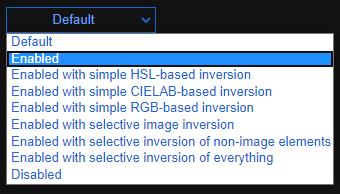
Обратите пажњу на то како имате више опција у том пољу, ако опција „омогућено“ чини кориснички интерфејс неуредним, можете покушати да експериментишете са другим опцијама за најбоље резултате. Имајте на уму да због тога што различите веб странице имају своје недостатке, не могу препоручити једну опцију која одговара свима.
Коришћење проширења за Гоогле Цхроме
Можете додати различите тамне теме помоћу екстензија. Да бисте то урадили, унесите „ хттпс://цхроме.гоогле.цом/вебсторе/цатегори/тхемес?хл=ср “ у траку за адресу.
Бићете одведени на страницу на којој можете претраживати и бирати више тема. Када пронађете онај који вам одговара, само кликните на њега и кликните на „Додај у Цхроме“, а затим поново покрените Гоогле Цхроме.
Тамни режим на Андроиду
Прво додирните дугме са три тачке у горњем десном углу и изаберите подешавања.
Затим се померите мало надоле и додирните „теме“.
Након тога можете пронаћи дугме „Тамна“ тема и додирнути га.
Тамна тема је сада укључена!
Шта чекаш? Придружите се Мрачној страни.